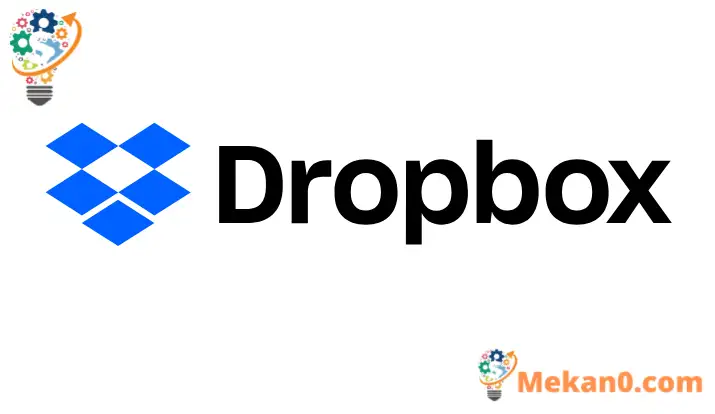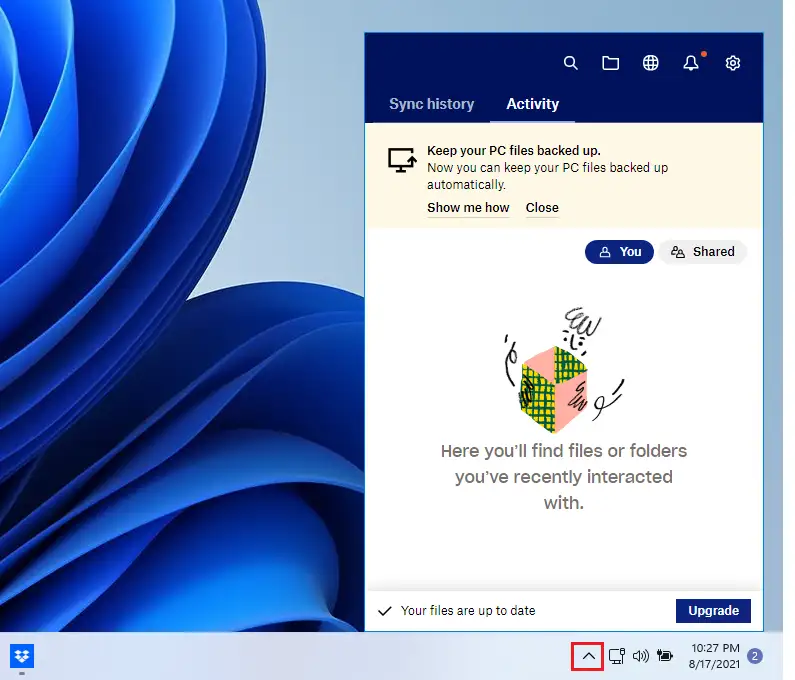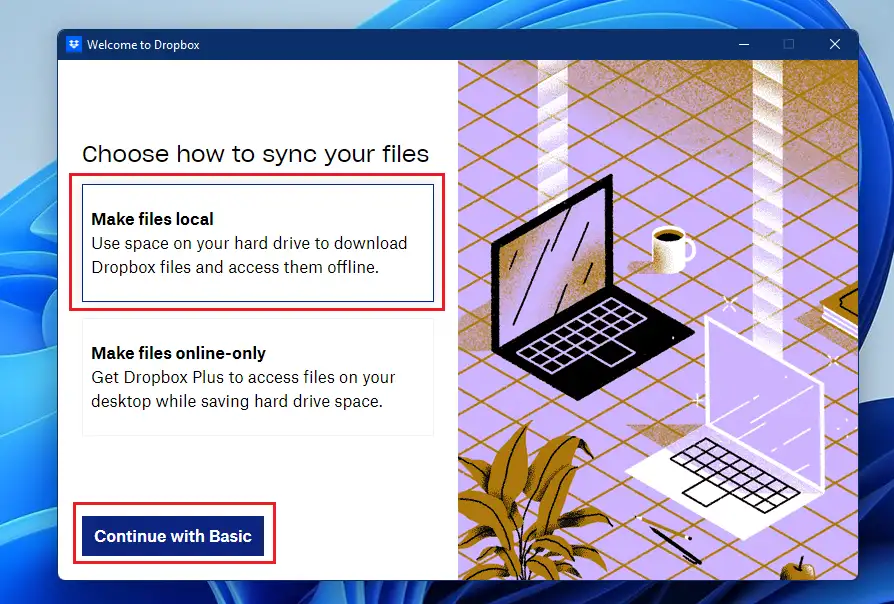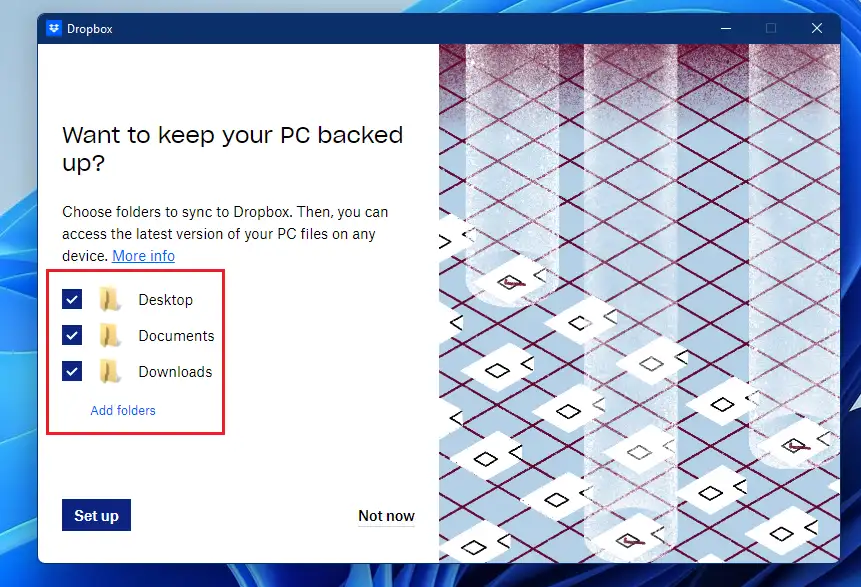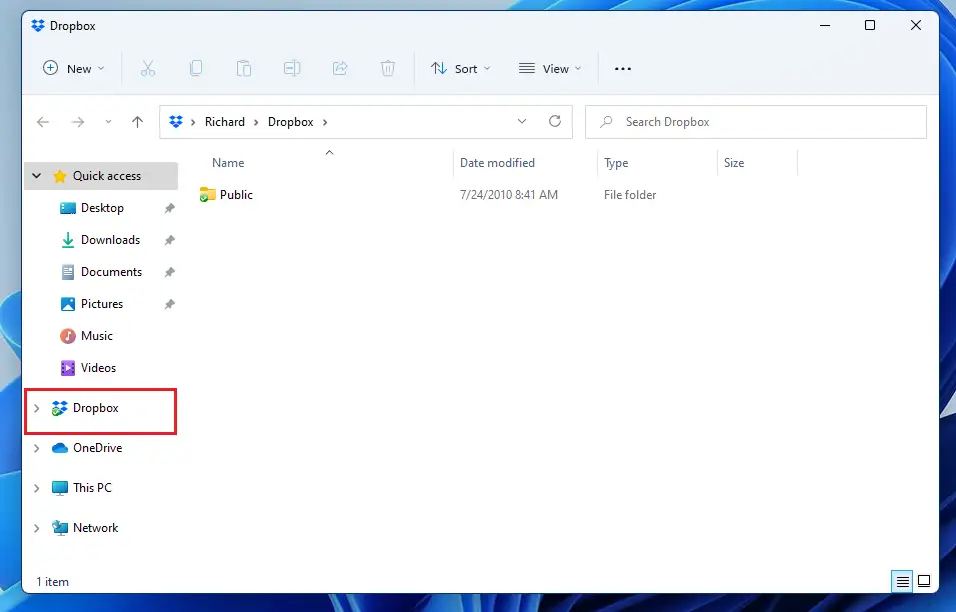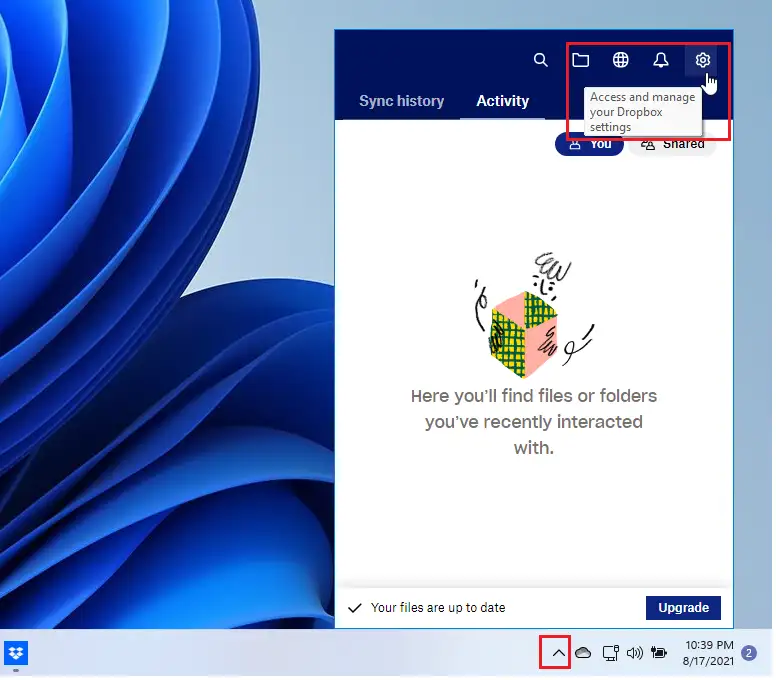Descarga e instala Dropbox en Windows 11
Este artículo describe cómo descargar, instalar y usar Dropbox en Windows 11 para que pueda ver y editar archivos fácilmente en cualquier momento y en cualquier lugar, así como compartir archivos y hacer copias de seguridad automáticas en la nube. _ _
Cuando instale la aplicación de Dropbox en Windows 11, podrá combinar la comodidad de Dropbox con características de Windows 11 como Windows Hello, que agrega una capa adicional de seguridad al usar su huella digital o su ojo digital como contraseña. __Para desbloquear su contenido de Dropbox, siga estos pasos.
La aplicación de Windows también le permite arrastrar y soltar archivos desde Dropbox en el Explorador de archivos de Windows Explorer, realizar búsquedas rápidas, aceptar alfombras y compartir archivos de otros, entre otras cosas.
Si desea probar completamente Dropbox en Windows 11, primero debe descargar e instalar la aplicación, y los pasos a continuación le mostrarán cómo hacerlo. _
Para descargar e instalar el programa en Windows 11, sigue estos pasos:
Cómo instalar Dropbox en Windows 11
Instalar Dropbox en Windows 11 es muy fácil. Simplemente haga clic en el enlace a continuación y la aplicación para su plataforma se cargará automáticamente. _
https://www.dropbox.com/download؟plat=win
Una vez finalizada la descarga, vaya a su carpeta Descargas y haga doble clic en la aplicación para iniciar la instalación automáticamente.
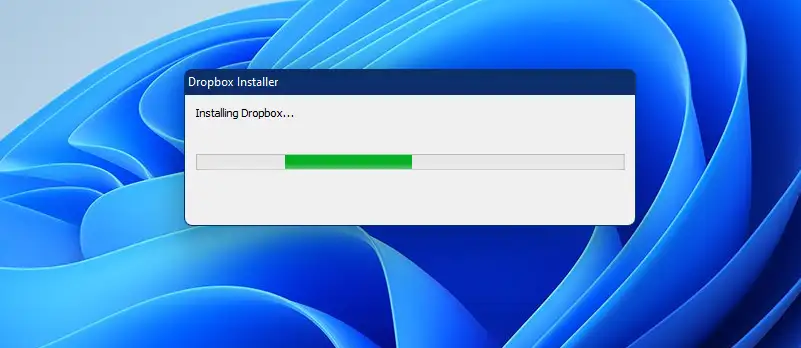
En menos de un minuto, estará instalado y listo para usar. _ _ Cuando lo abra, use su cuenta de Dropbox al iniciar sesión o cree una nueva cuenta si aún no tiene una cuenta de Dropbox.
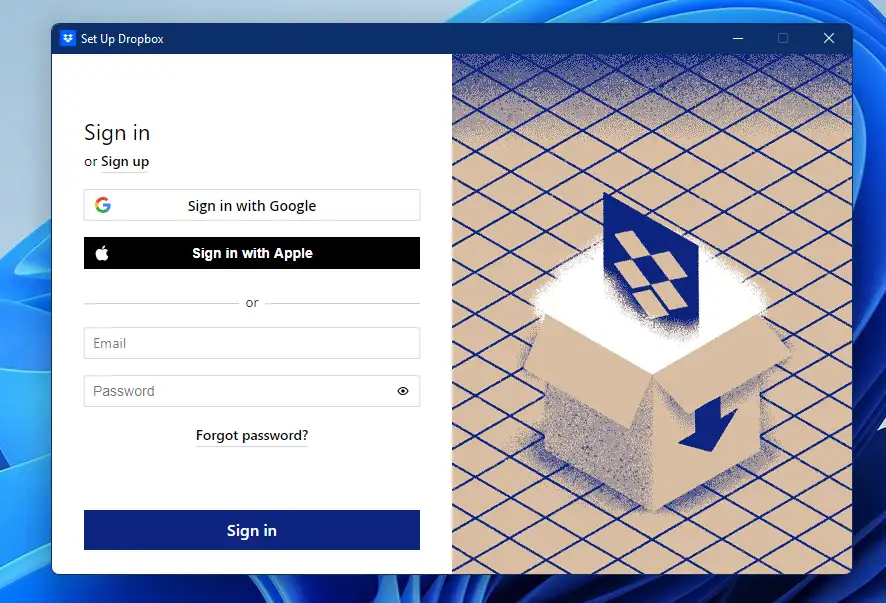
Vaya a la sección de aplicaciones ocultas de la barra de tareas y selecciónela. Cuando las aplicaciones no se abren con usted después de completar la instalación
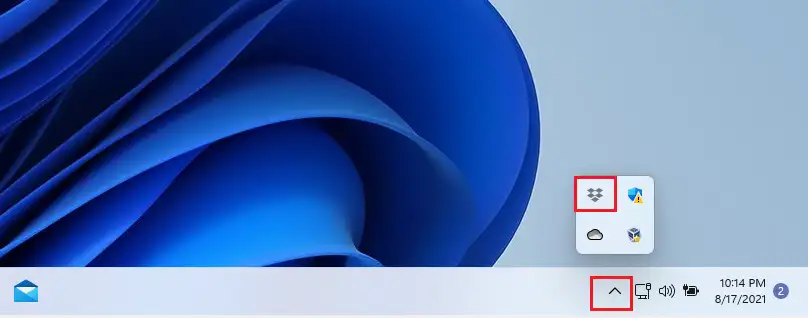
Esto abre la ventana emergente de Dropbox, lo que le permite conectar su computadora a su cuenta de Dropbox.
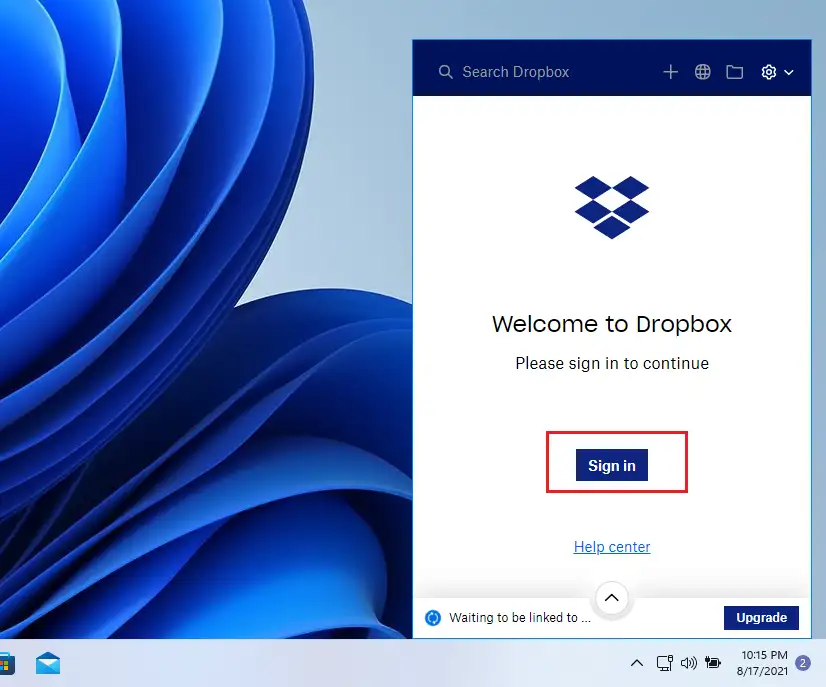
Después de iniciar sesión, recibirá una notificación que dice algo como “Está listo para instalar Dropbox en su dispositivo. Luego haga clic en el enlace que dice "Continuar con la instalación".
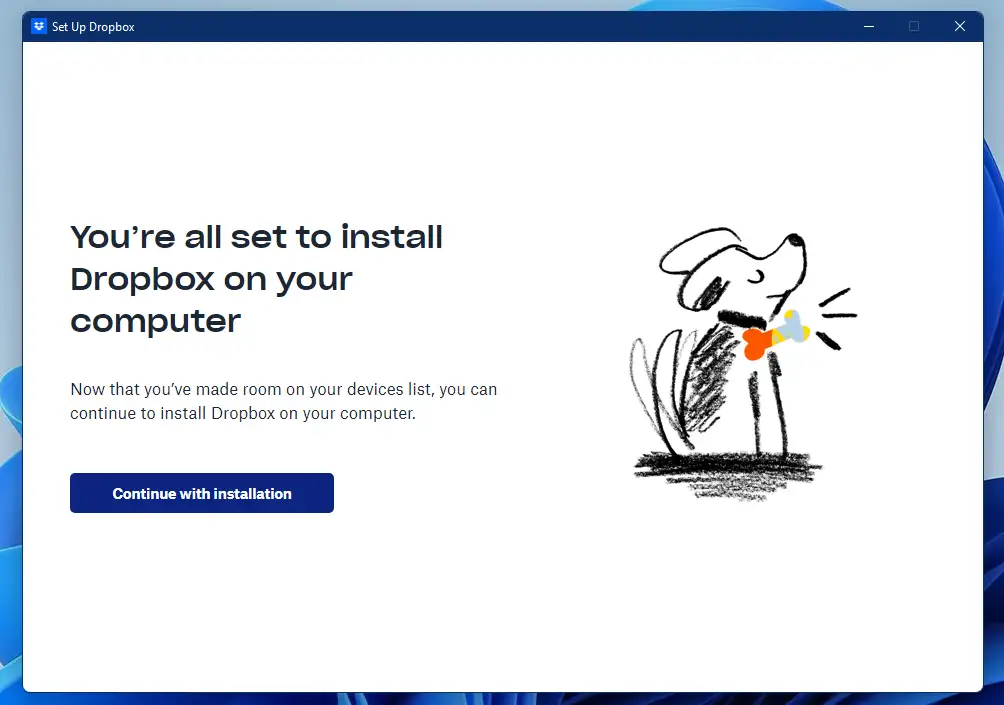
Puede acceder al archivo de Dropbox haciendo clic en el icono en la parte oculta de la barra de tareas.
Se le pedirá que configure la sincronización de archivos en una computadora nueva. _ _ Cuando se le presenten dos opciones de sincronización, elija una. Cree archivos locales y solo cree archivos en línea. Continúe seleccionando la opción de sincronización. La creación local de archivos incluye los elementos básicos que le permiten sincronizar su cuenta de Dropbox con su dispositivo personal.
Luego se le pedirá que elija las carpetas que desea sincronizar con otras computadoras o hacer una copia de seguridad en la nube a través de Internet.
Dropbox debería funcionar con el Explorador de archivos después de configurarlo. Debe poder arrastrar y soltar un archivo desde el Explorador de archivos de Windows a Dropbox para moverlo o copiarlo. _ _ También puede arrastrar y soltar archivos entre carpetas dentro del programa para moverlos o copiarlos a otra ubicación (mantenga presionada la tecla Ctrl para copiar).
Toque la flecha de aplicaciones ocultas, luego elija el ícono de Dropbox para ver y ajustar la configuración de Dropbox. Luego, como se muestra en la figura a continuación, haga clic en la configuración del engranaje:
Eso es todo lo que hay que hacer, querido lector.
Conclusión:
Este artículo describe cómo descargar e instalar la aplicación de Dropbox en Windows 11. . __Gracias por estar con nosotros. _